24時間の逃亡生活をティラノビルダーで制作中のジャム君です。
まだ第3章が書き終わっていません、どうしましょ?
いつまで第3章手を付けてるんだというツッコミはさておき、今回はノベルゲーム制作初心者で、ティラノビルダーを使ってみようと思っている、使い始めたばかりの方に向けた初級編。
まだ無料版でお試ししている方もいるはずなので、Pro版ではなくスタンダード版で作業していきますよ!
はじめに 用意するもの
前提条件のお話なので、ティラノビルダー初心者が見るべき項目の数には入りませんよ。
初めに、ティラノビルダーを使うにあたり用意しなければならないものがあります。
この上なく当たり前ですが、ティラノビルダーは現状PCのみ対応です。
WindowsもしくはMacのパソコンを用意してください。
これも当たり前です。
ソフト本体がないと、この話が進みません。
まだダウンロードしていない方は、こちらからどうぞ。
特別な理由がない限り、記事公開時点で最新のV170をダウンロードしてください。
今回の作業はV170基準で進めていきます。
文字を読ませることに特化したノベルゲームの制作を検討しているのならば、別に必要はありません。
またティラノビルダー本体から、パソコンがネットに繋がっていれば、一部素材はダウンロードすることができます。
と、ここまで当たり前のことなのですが、念のために確認です。
では早速、ティラノビルダーでのノベルゲーム制作初心者が見るべき項目を紹介していきます。
その1 チュートリアルをクリアしよう
まずは公式サイトにある、チュートリアルを一通り終えることが大事です。
ティラノビルダー操作の超基本なので、いくら直感的に操作しやすいソフトといえども、つまづきを産んでしまいかねません。
まだクリアしてない、チュートリアルを見ていないという方は、この作業をクリアしてきましょう。
チュートリアルで作ったゲームを、ビルドまでは完了させなくても大丈夫ですよ。
またより使い込めるようテクニックの項目も記載がありますが、こちらは余裕があったら覚えておけば大丈夫です。
使えるに越したことはないですが、ティラノビルダー初心者ならばまずは基本的なところをおさえていきましょう。
その2 セーブはこまめに
これからノベルゲームをティラノビルダーで制作していくわけですが、これを忘れると苦労がパーになります。
これはスタンダード版の作業のみならず、Pro版にしても同じです。
もちろん、ほかのソフトでの作業中でも、同じことが言えます。
セーブが大切な理由
セーブをしておらずとも自動バックアップがついており、万が一の場合でもある程度の場面から再開できるソフトもあります。
その機能をオフにすることもできますが、WordやExcelなんかにもその機能がついていますね。
ただ残念なことに、ティラノビルダーには自動バックアップ機能は搭載されていません。
そのため万が一の場合には、セーブを怠っていると苦労が水の泡、全部パーです。
自動バックアップが付いているソフトだって、万能ではありません。
たまたま運よく万が一の事態の直前に自動バックアップされ、全データ無事という可能性もありますが、そんな危ない橋を渡ることをせず、こまめにセーブ(保存)しておきましょう。
そうすれば失うデータはごくごく最小限に抑えられます。
その3 プロジェクトファイルのバックアップを取ろう
ティラノビルダーでゲームを作り始めるとプロジェクトファイルが生成されるのですが、そのファイルはセーブと同様に定期的にバックアップを取っておきましょう。
セーブほどこまめにバックアップする必要はありませんが、作業が一段落したときやその日の作業が終了したときなど、自分で決めたペースでバックアップをおすすめします。
場所はティラノビルダーをインストールしたフォルダの中にある[myproject]と名前の付いているフォルダの中です。
自分で決定したプロジェクト名のフォルダがありますので、それをバックアップです。
その際には、ティラノビルダーを動かしているのとは物理的に別のハードディスクやUSBメモリ、Dropboxなど、お好きな場所に保存しておいてください。
そうそう起こることではありませんが、万が一を考慮するのであれば複数の場所にバックアップをしておくのを推奨します。
また念のために、ティラノビルダーは終了した状態で作業するとなおGOODです。
こうしておけば、うっかり必要なデータをごっそり削除してしまった状態でセーブしてしまっても、復旧が容易になります。
復旧時には、バックアップしたフォルダを元あった場所に戻してあげてください。
その4 テキストの入力モードを変えてみよう
いよいよティラノビルダー上の作業でございますよ!
ティラノビルダーで制作するにあたり、テキストを入力させるのはもはや何度も繰り返されるものです。
ただしデフォルトだと、一番右の列にある入力モードが「行末にクリック待ちと改ページを挿入[p]」となっているはずです。
この入力モードを使い分けることで、ティラノスクリプトを使わずとも、ちょっとした表現の変化が生まれます。
クリック待ちがあるかないか、だけでもかなりの変化です。
ティラノスクリプトと組み合わせれば、さらに多彩な表現ができるのは言うまでもないですが、ここの切り替えを忘れていると、思ったとおりの動作をしてくれないことがあります。
これはテキスト入力に限ったことではありませんが、自分がいつも使う設定がデフォルトとは別に決まっているならば、変更後に画鋲マークをクリックしておくと、その設定で次回からドラッグ&ドロップしてくることができます。
その5 ミリ秒の意味を知って使おう
テキストの切り替えやキャラの切替時など、演出の中からウェイトを置くことがあります。
ウェイトで指定した秒数だけ、そのプロジェクトの進行は一時停止し終わっていない処理は進めることができるのですが、指定がミリ秒なんです。
デフォルトでは3,000ミリ秒に設定されていますが、これは使ってみれば分かるとおり3秒のことです。
つまり1,000ミリ秒ならば1秒、500ミリ秒ならば0.5秒ということですね。
ドラッグ&ドロップだけで使えるのは演出から置く[wait time]なのですが、ティラノスクリプトで指定できる[delay speed]での文字速度などもすべてミリ秒表記です。
ミリ秒が何なのか理解せず使ってしまうと、思ったのとはぜんぜん違う挙動になっているので、1秒=1,000ミリ秒ということを覚えておきましょう。
おわりに
今回紹介したのは、ティラノビルダーの基礎中の基礎とも言える部分です。
基本的なところからソフトの使い方を学びたいという方は、ネットで調べてもこの記事にコメントしてくれてもいいのですが(答えられる範囲は限られますけど)、公式ガイドブックを手に入れるのも一つの手ですね。

V170に対応してくれているので、ちょっとしたアップデート程度なら古すぎる情報ともならず、勉強もできそうです。
あ、ティラノビルダーのスタンダード版は無料ですが、公式ガイドブックはさすがに有料ですよ?
これらの使い方を覚えていってからタグに手を出したほうが、スムーズに動作確認ができます。
今回はかなりの初級編になっていますが、また今度もう少し進んだところを紹介していきますね。


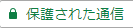
コメント